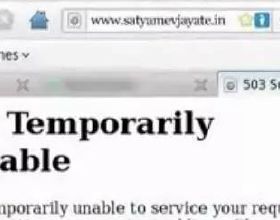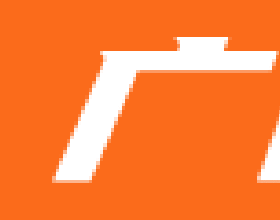系統還原是Windows作業系統內建的備份和還原功能,它是微軟Windows 11作業系統的一部分,可用於將系統恢復到以前的狀態,前提是快照是在過去建立的。
系統還原在某些情況下很有用,例如回滾Windows更新或解決系統上以前不存在的關鍵問題。
預設情況下,Windows 11 PC可能未啟用系統還原功能。經常使用第三方備份軟體(例如Paragon Backup)來建立系統備份的使用者可能不太需要該功能。
注意:系統還原也可以從命令列進行管理。
一、檢查是否在Windows 11上啟用了系統還原
在Windows 10電腦上,可以開啟作為控制面板一部分的高階系統設定。微軟從控制面板中刪除了該連結,這意味著使用者需要透過設定應用程式來確定是否啟用了系統還原。
操作方法如下:
1.開啟開始選單並選擇“設定”應用程式,也可以按windows+I快捷鍵開啟設定。
2.單擊“系統”,選擇“關於”(這是“系統設定”頁面底部的一個選項)。
3.在開啟的頁面上單擊“系統保護”連結。
Windows 11開啟系統屬性視窗,這是一個尚未遷移到設定應用程式的經典Windows。
檢查視窗中的保護設定;如果你在主驅動器或其他驅動器旁邊看到“關閉”,表示系統還原未開啟。你還會注意到頁面上的“系統還原”按鈕也未處於活動狀態,這意味著你無法使用它來將系統還原到以前的狀態。
二、如何在Windows 11上啟用和配置系統還原
在確保主驅動器(通常為c:驅動器)被選中後,單擊視窗中的“配置”按鈕,啟用系統還原或更改引數。開啟的頁面顯示三個核心選項:
●透過在“啟用系統保護”和“禁用系統保護”之間切換來開啟或關閉系統還原。
●更改系統還原可佔用的磁碟空間百分比。
●刪除驅動器的所有還原點。
如果需要,請對其他驅動器重複此過程。開啟後,可以使用“建立”按鈕立即建立新的系統還原快照。
如果開啟系統還原,例如安裝更新時,Windows 11將自動建立快照。
你可以使用該選項定期建立手動系統還原點。@微課傳媒#win11玩機技巧#